PPT给拼音打上声调的方法教程
2023-04-12 11:36:52作者:极光下载站
powerpoint演示文稿是很多小伙伴都在使用的一款办公软件,在其中我们可以使用各种功能轻松编辑和制作幻灯片。如果我们希望在PowerPoint演示文稿中给汉语拼音添加声调,小伙伴们知道具体该如何进行操作吗,其实操作方法是非常多且简单的,小编这里为小伙伴们分享两种比较常用的添加方法,步骤都是非常简单的,小伙伴们看怎样打开自己的PowerPoint演示文稿后,跟着下面的图文步骤一起动手操作起来,看看添加声调后的具体拼音效果。接下来,小编就来和小伙伴们分享具体的操作步骤了,有需要或者是有兴趣了解的小伙伴们快来和小编一起往下看看吧!
操作步骤
第一步:双击打开PPT文件,找到需要添加声调的拼音;
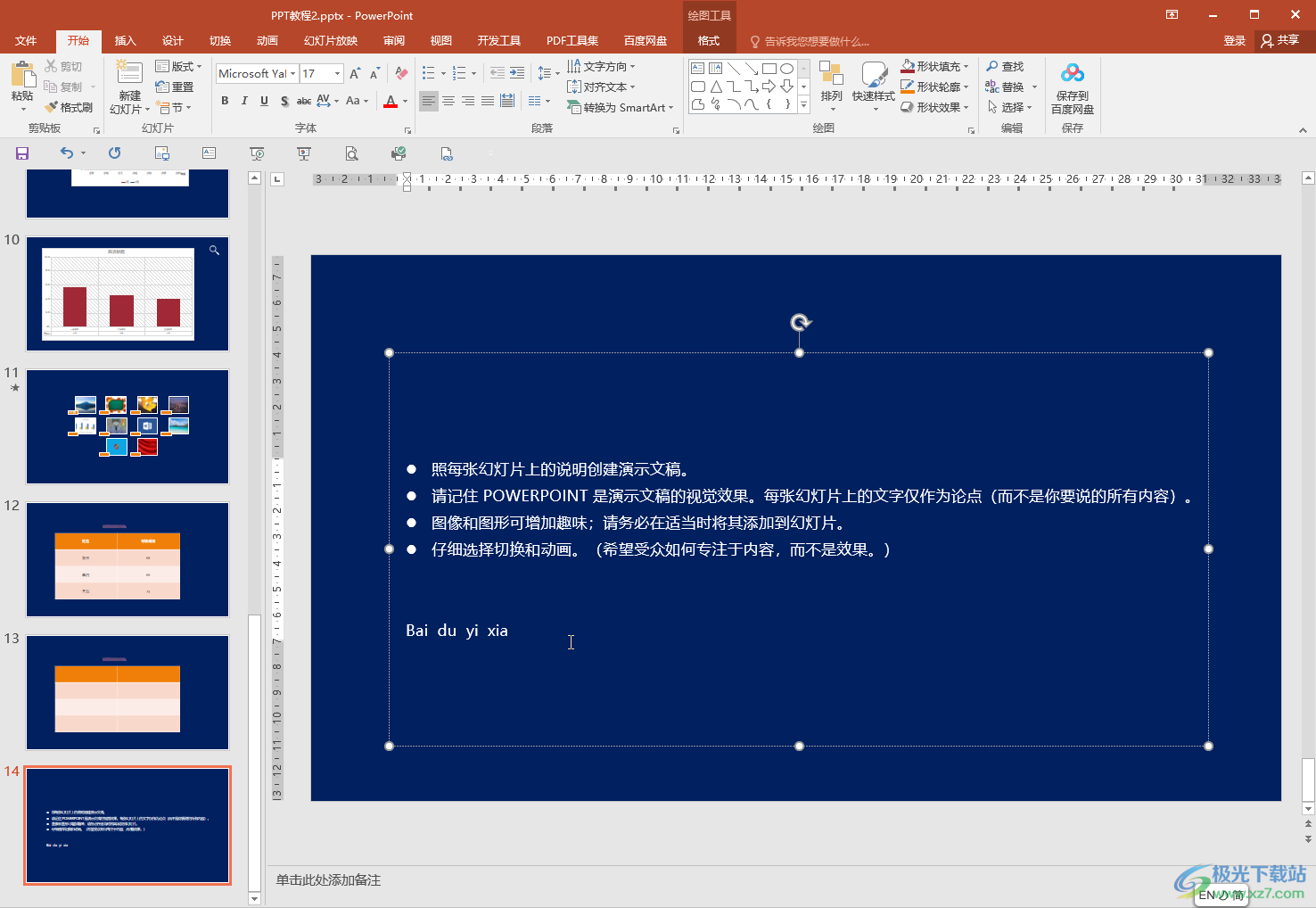
第二步:方法1.选中需要添加声调的字母,在“插入”选项卡中点击“符号”;

第三步:在打开的窗口中将字体设置为“普通文本”,子集处选择“拉丁语-1 增补”,然后找到需要的带声调的字母,双击,或者点击一下后点击“插入”按钮,接着点击关闭符号窗口;

第四步:就可以看到成功添加声调了;
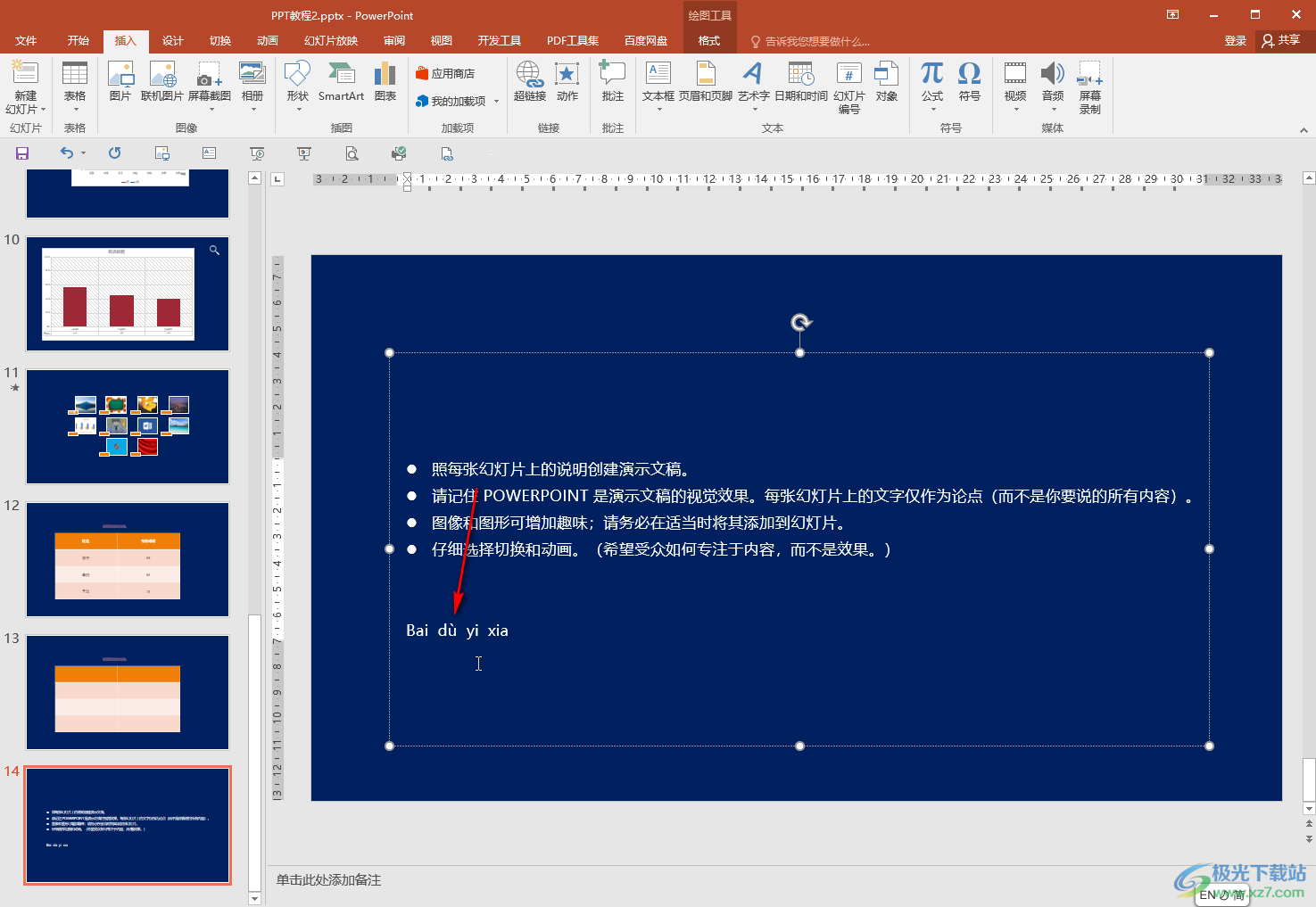
第五步:方法2.如果使用搜狗输入法,右键点击一下输入法后选择“符号大全”,然后在“拼音/注音”栏,点击选项需要的带声调的字母就可以了。
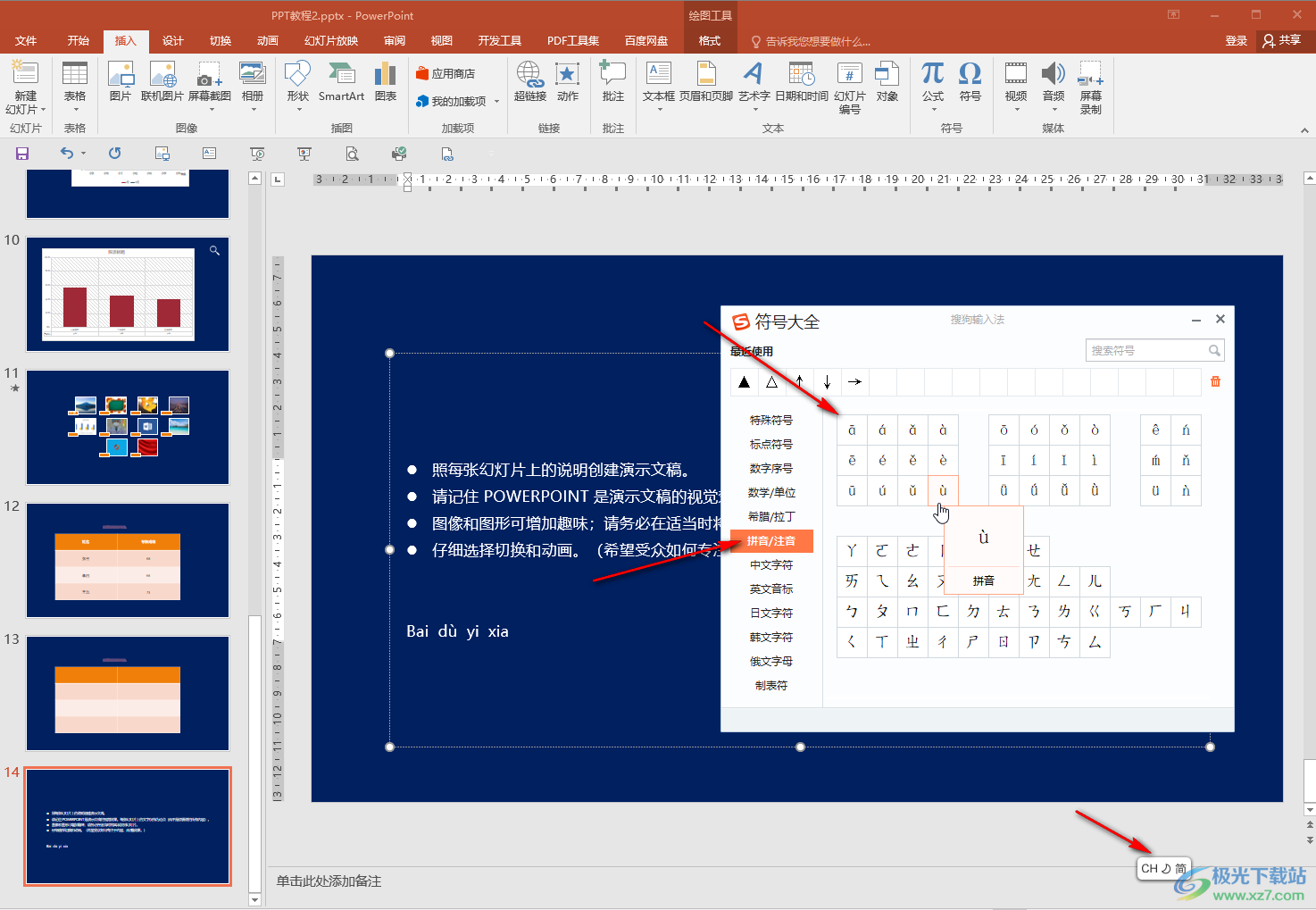
以上就是PowerPoint演示文稿中为汉语拼音添加声调的方法教程的全部内容了。以上两种方法操作起来都是非常简单的,小伙伴们可以打开自己的PowerPoint动手操作起来。
